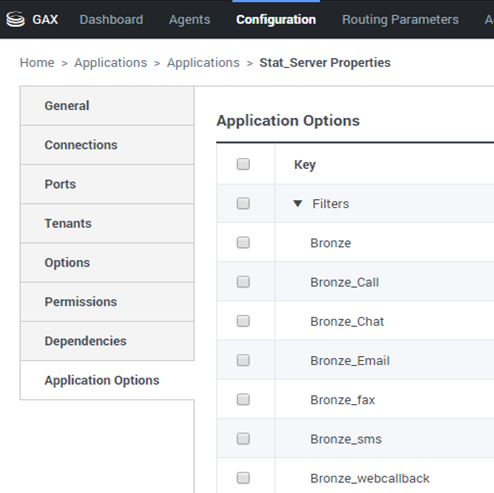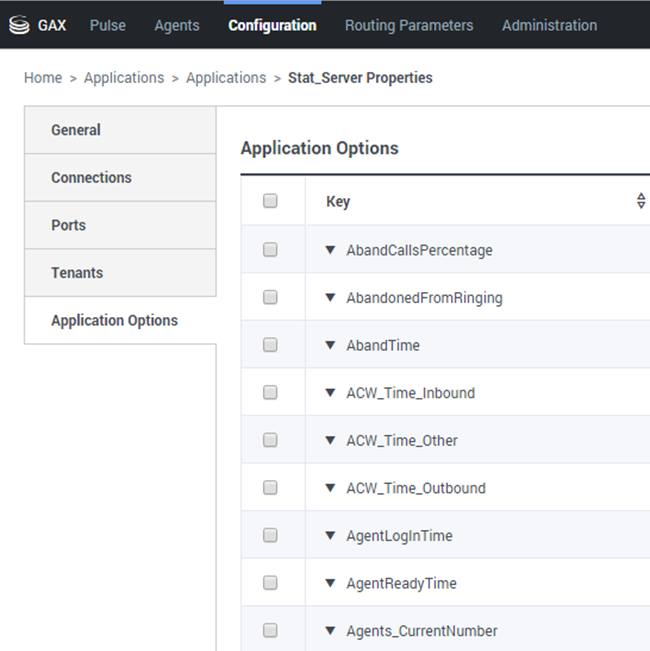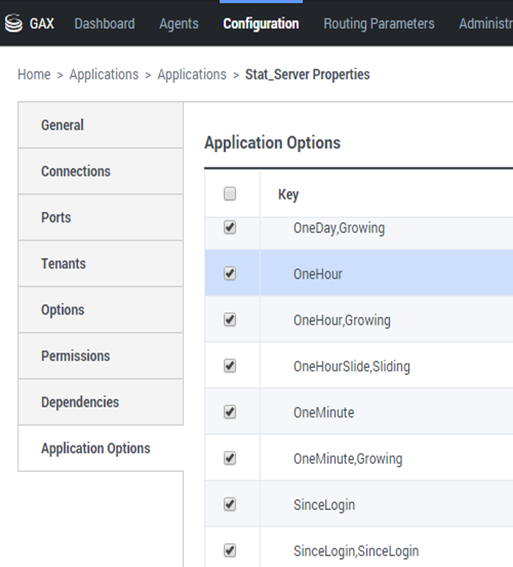خصائص الإحصائيات
عندما تحدد إحصائيات داخل معالج القوالب، يعرض Genesys Pulse قيم خصائص الإحصائيات. وفيما يلي وصف لهذه الخصائص.
محتويات
الاسم المستعار
يجب أن يكون الاسم المستعار فريدًا ويمثل الاسم التقني للإحصائيات. استخدم حرف ASCII للحرف الأول.
اسم العرض المستعار
اسم العرض المستعار هو الاسم الذي يتم عرضه على التقرير.
الوصف
يوفر الوصف المعنى الوظيفي للإحصائيات.
تنسيق العرض
يحدد تنسيق العرض ما إذا كانت القيم تظهر كوقت أو أرقام، وإذا كانت أرقام فإنه يحدد عدد المنازل العشرية. اعتمادًا على الإحصائيات التي اخترتها، فإن التنسيقات المتوفرة في القائمة المنسدلة لأسفل إما أن تعتمد على الوقت أو تكون عددية.
قائمة القيم: الوقت، العدد الصحيح، الرقم، النسبة المئوية، السلسلة
عوامل التصفية
تمثل عوامل التصفية عوامل التصفية الإحصائية التي تحدد الشروط التقييدية على الإجراءات المستخدمة أثناء احتساب الإحصائيات. راجع فصل "الفئات الإحصائية" في Framework Stat Server User's Guide للتعرف على كيفية تحديد الإحصائيات التي تمت تصفيتها.
تتوفر قائمة عوامل التصفية في قسم التكوين بـ GAX. يتوفر هذا العرض في خيارات تطبيق Stat Server التي يستخدمها Genesys Pulse.
يجب أن يكون لدى حسابك امتيازات الوصول إلى هذا القسم.
يمكنك داخل GAX إضافة عامل تصفية أو تحريره أو حذفه.
مثال على عوامل التصفية لنفترض أنك تريد تصفية المكالمات اعتمادًا على اللغة: إذا قامت المؤسسة بإعداد المفتاح "اللغة" لتعريف اللغة والقيمة "الإسبانية" للمتصلين الذين يتحدثون الإسبانية، يمكنك استخدام دالة PairExists UserData للبحث عن المكالمات ذات البيانات المرتبطة في زوج قيم مفاتيح اللغة/الإسبانية.
في علامة التبويب "خيارات" الخاصة بشاشة خصائص Stat Server، يمكنك إضافة خيار اللغة الإسبانية في قسم [عوامل التصفية] وتحديد تصفية المكالمات ذات البيانات المرتبطة التي تحتوي على المفتاح "Language" والقيمة "Spanish".
في المثال، سيكون SpanishLanguage موجودًا بحقل «الاسم» وPairExists ("Language"،"Spanish") موجودًا بحقل «القيمة».
والآن عندما يقوم العميل بإرفاق زوج قيم المفاتيح "Spanish/Language" بالمكالمات من تطبيق سطح المكتب، تتم تصفية المكالمات من العمليات الحسابية الإحصائية.
المعادلة
من جزء تفاصيل الإحصائيات، يمكنك إنشاء أو تخصيص الإحصائيات عن طريق إنشاء معادلة.
تستخدم المعادلة التركيبة المستندة إلى javascript مما يتيح لك احتساب التعبيرات باستخدام القيم المعينة بواسطة إحصائيات أخرى واستخدام الدوال التي توفرها Genesys لإجراء المزيد من العمليات الحسابية. فعلى سبيل المثال، يمكنك احتساب نسبة المكالمات المستبعدة إلى المكالمات قيد الانتظار لقياس النسبة المئوية للمكالمات المستبعدة قيد الانتظار.
يفترض Genesys Pulse أن يتم تعريف المكالمات المعروضة بالاسم المستعار للإحصائيات معروضة والمكالمات المستبعدة بالاسم المستعار مستبعدة.
يجب أن ينتج عن المعادلة قيمة Result صالحة يمكنها الوصول إلى أية إحصائيات خاصة بالقالب باستخدام الصيغة التالية: Data.<Statistic-Alias>.Value
يجب أن تحتوي جميع المعادلات على تعيين لمتغير النتيجة (مثل النتيجة=). نتيجة احتساب المعادلة هي القيمة النهائية لهذا المتغير.
على سبيل المثال، فيما يلي معادلة تستخدم الدالة G.GetAgentNonVoiceStatus():
Result = G.GetAgentNonVoiceStatus(Data.Current_Status.Value, email);
GroupBy
- يدعم GroupBy الاعتماد على وظائف StatServer التي تم توفيرها في الإصدار 8.5.103. راجع StatServer User Guide للتعرف على مزيد من المعلومات.
- يدعم Pulse اللقطات عندما يتم تطبيق GroupBy على نفس التعبير الخاص بكل الإحصائيات أو الذي لا يختص بأي منها.
- عندما تستخدم تعبير GroupBy الذي يتضمن بيانات المستخدم التي يتم تغييرها أثناء المكالمة، سيتم تصنيف هذه المكالمة في المجموعة ذات القيمة القديمة (أو بدون قيمة) وفي المجموعة ذات القيمة الجديدة. وبالنسبة لإحصائيات TotalNumber، إذا قمت بتجميع جميع القيم الخاصة بجميع المجموعات، فسيكون لديك أكبر من القيمة الإجمالية للإحصائيات.
يسهِّل خيار GroupByColumns توفير عناصر واجهة مستخدم Pulse ويتيح العرض التقديمي متعدد الأبعاد للبيانات (GroupBy) في عناصر واجهة الشبكة وطريقة عرض البيانات، وذلك من خلال علامة تبويب موسعة خاصة بأحد عناصر واجهة المستخدم.
يجب أن تحتوي أعمدة GroupBy على أسماء مستعارة فريدة صالحة تفصل بينها فاصلة.
يجب أن يُحدد StatType، المُستخدَم مع GroupBy، السمات الإضافية التالية:
- GroupBy—تحتوي على تعبيرات تجميع تفصل بينها فاصلة
- GroupByColumns—تحتوي على أسماء مستعارة لتعبيرات التجميع تفصل بينها فاصلة
مثال:
لمراقبة عدد المكالمات الداخلية التي تم تصنيفها حسب اللغة والمقطع، فبدلاً من عوامل التصفية المحدد والمطبقة على أحد القياسات، حدد GroupBy وGroupByColumns لـ StatType في Stat Server:
[Total_Calls_Grouped]
Category=TotalNumber
GroupBy=GetString(UserData,"Language"), GetString(UserData,"Segment")
GroupByColumns=Language, Segment
MainMask=CallInternal
Objects=Agent
Subject=DNActionتضمين قياس يعتمد على StatType في قالب عنصر واجهة المستخدم والتأكد من أن حقل تجميع حسب الأعمدة يحتوي على سلسلة "اللغة، المقطع.
يمكنك استخدام الخيار تجميع حسب الأعمدة عندما تنشئ قالبًا.
عدم الحساسية
تصف عدم الحساسية حالة خادم Stat Server لإرسال تحديثات القيم الإحصائية إلى العملاء. يترتب على زيادة قيمة هذه المعلمة انخفاض حركة مرور البيانات عبر الشبكة وكذلك خفض دقة التقارير نظرًا لعدم تحديث القيم بصفة دورية. لا يكون هذا الإعداد مرئيًا في تكوين Stat Server لكن بدلاً من ذلك يمرر العملاء قيمته إلى Stat Server إضافة إلى كل طلب من طلبات الإحصائيات.
لا تلعب عدم الحساسية أي دور في الإحصائيات المعتمدة على إعادة التعيين. بالنسبة لوضع الإشعار المعتمد على الوقت أو التغيير، يقوم Stat Server بالإبلاغ عن القيمة المعاد احتسابها إذا كانت القيمة المطلقة للفرق بين القيمة السابقة والقيمة المعاد احتسابها أو النسبة المئوية إلى القيمة معادة احتسابها مساويًا على الأقل للرقم المحدد بواسطة عدم الحساسية.
على سبيل المثال، إذا كانت بالنتيجة بيانات ذات أعداد صحيحة طويلة - كما هو الحال في وقت قياس الإحصائيات - فسيستخدم Stat Server الفرق المطلق في القيم للمقارنة. بأخذ إعداد عدم الحساسية، وهو 5 في هذه الحالة، في الاعتبار، يرسل Stat Server النتيجة المعاد احتسابها إلى عميله عندما تكون القيمة المطلقة للفرق بين النتيجة الجديدة والقديمة لا تقل عن 5 ثوانٍ في العادة.
وضع الإشعار
يحدد وضع الإشعار ما إذا كان خادم Stat Sever سيرسل القيم الإحصائية المحدثة أم لا. وفيما يلي الخيارات الصالحة.
- حسب الوقت—حدد وضع الإشعار هذا لتوجيه Stat Server نحو إعادة احتساب الإحصائيات باستخدام التكرار المعروض في خاصية "تكرار الإشعار". ولا يرسل Stat Server قيمة جديدة إلى Genesys Pulse إلا عندما يتجاوز الفرق المطلق من آخر قيمة تم الإبلاغ عنها خاصية "عدم الحساسية".
- حسب التغيير—حدد وضع الإشعار هذا لتوجيه Stat Server نحو إشعار Genesys Pulse بالتغييرات فور حدوثها.
- بلا إشعار—حدد هذا الخيار لتوجيه Stat Server بعدم الإبلاغ عن أية تحديثات. وسيتم إيقاف تشغيل التحديثات في هذه الحالة.
- حسب إعادة التعيين—حدد وضع الإشعار هذا لتوجيه Stat Server نحو الإبلاغ عن قيمة Genesys Pulse مباشرة قبل تعيينها إلى صفر (0). لا يمكن طلب إحصائيات CurrentState باستخدام وضع الإشعار المعتمد على إعادة التعيين.
تكرار الإشعار
استخدم تكرار الإشعار لتعيين عدد المرات (بالثواني) التي يمكن لخادم Stat Server فيها إعادة احتساب الإحصائيات وإشعار Genesys Pulse بأن الإحصائيات تغيرت بمقدار يتجاوز القيمة المعروضة في حقل عدم الحساسية. لا يُستخدَم هذا الحقل إلا عندما يتم تحديد "وضع الإشعار حسب الوقت".
نوع الإحصاء
يعرض نوع الإحصاء الإلزامي المعلمات التي تحدد نوع الإحصاء داخل Stat Server.
يمكن الوصول إلى قائمة أنواع الإحصاءات المتوفرة في البيئة عبر Genesys Administrator Extension (GAX) بداخل قسم "التكوين". ويمكنك عرضها في خيارات التطبيق بتطبيق Stat Server الذي يستخدمه Genesys Pulse.
ويجب أن يتمتع حسابك بالامتيازات اللازمة للوصول إلى قسم التكوين.
يمكنك داخل GAX إضافة نوع الإحصاء أو تحريره أو حذفه.
ويجب أن تكون هذه القائمة مشابهة لقائمة أنواع الإحصاءات التي ورد تفصيل لها في جدول بيانات قوالب Genesys Pulse.
لمزيد من المعلومات حول تعريفات أنواع الإحصاءات، راجع Framework Stat Server User's Guide.
ملف تعريف الوقت
استخدم ملف تعريف الوقت لتحديد ملف تعريف الوقت الخاص بالإحصائيات، ثم حدد الفاصل الزمني الذي يتم خلاله حساب القيم المجمعة القديمة. ويتم تحديد جميع ملفات تعريف الوقت كخيارات تكوين في ملفات تعريف الوقت الخاصة بكائن تطبيق Stat Sever في تكوين Genesys. راجع Framework Stat Server User's Guide للحصول على معلومات حول كيفية إعداد ملفات تعريف الوقت.
يتعين الوصول إلى ملفات تعريف الوقت المتوفرة في البيئة من خلال قسم تكوين GAX. يتوفر هذا العرض في خيارات تطبيق Stat Server التي يستخدمها Genesys Pulse.
يجب أن يكون لدى حسابك امتيازات الوصول إلى هذا القسم.
يمكنك داخل GAX إضافة ملف تعريف وقت أو تحريره أو حذفه.
يحتوي ملف تعريف الوقت على الأنواع الأربعة الرئيسية التالية:
- Growing
- Sliding
- Selection
- SinceLogin
أمثلة على ملفات تعريف الوقت
- Default,Growing—يستخدم ملف تعريف الوقت الافتراضي نوع الفاصل Growing ويعيد تعيين الإحصائيات إلى صفر (0) كل ليلة في منتصف الليل. يتم تعيين القيمة الافتراضية إلى 00:00.
- LastHour,Sliding—يستخدم ملف تعريف الوقت LastHour نوع الفاصل Sliding ويتتبع آخر ساعة من النشاط باستخدام العينات الذي يتم أخذها كل 15 ثانية. يتم تعيين القيمة الافتراضية إلى 3600:15.
- SinceLogin,SinceLogin—يقوم SinceLogin بإعادة تعيين الإحصائيات إلى صفر (0) في الوقت الذي يسجل فيه العميل الدخول. تستمر الإحصائيات في التراكم طالما أن العميل في حالة تسجيل دخول إلى أي رقم اتصال. يقوم نوع الفاصل SinceLogin بتجميع البيانات الإحصائية الخاصة بإحصائيات كائن العميل.
- Shifts,Growing—يقوم ملف تعرف الوقت الذي يحمل اسم Shifts بإعادة تعيين الإحصائيات إلى صفر عندما تتغير الورديات في تمام الساعة 3:00 مساءً و7:00 صباحًا و11:00 صباحًا و1:00 مساءً و7:00 مساءً و1:00 صباحًا. يتم تعيين القيمة الافتراضية إلى 3:00 +4:00, 13:00 +6:00.
النطاق الزمني
يحدد النطاق الزمني موعد تجميع البيانات الخاصة بمجموعة محدودة من الإحصائيات. راجع Framework Stat Server User's Guide للحصول على معلومات حول كيفية إعداد ملفات تعريف الوقت.
تتوفر قائمة النطاقات الزمنية في قسم التكوين بـ GAX. يتوفر هذا العرض في خيارات تطبيق Stat Server التي يستخدمها حل Genesys Pulse.
يجب أن يكون لدى حسابك امتيازات الوصول إلى هذا القسم.
يمكنك داخل GAX إضافة نطاق زمني أو تحريره أو حذفه.
تنطبق النطاقات الزمنية على الإحصائيات ذات الفئات التالية:
- TotalNumberInTimeRange
- TotalNumberInTimeRangePercentage
- CurrentNumberInTimeRange
- CurrentNumberInTimeRangePercentage
- ServiceFactor1
- TotalTimeInTimeRange
مثال على النطاق الزمني
افترض أنك تريد احتساب العدد الإجمالي للمكالمات التي تم الرد عليها خلال 30 ثانية. للقيام بذلك، أدخل Range0-30 في حقل الاسم و 0-30 في حقل القيمة .
في هذا المثال، تعتمد إحصائيات Pulse التي تحتسب العدد الإجمالي للمكالمات على النطاق الزمني "Range0-30". إذا تم الرد على مكالمة واحدة بعد وضعها في الانتظار لمدة 25 ثانية وعلى مكالمة أخرى بعد 40 ثانية وعلى مكالمة ثالثة بعد 10 ثوانٍ، يحتسب خادم Stat Server المكالمتين الأولى والثالثة فقط.
ما الذي يتعين عليّ فعله لاحقًا؟
قد تكتشف المزيد حول: